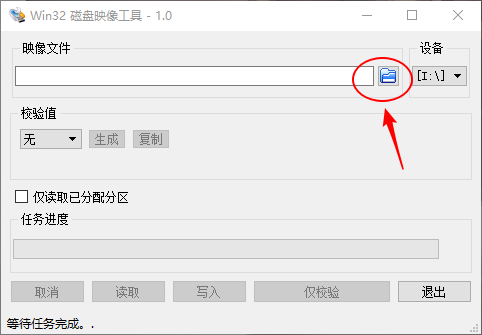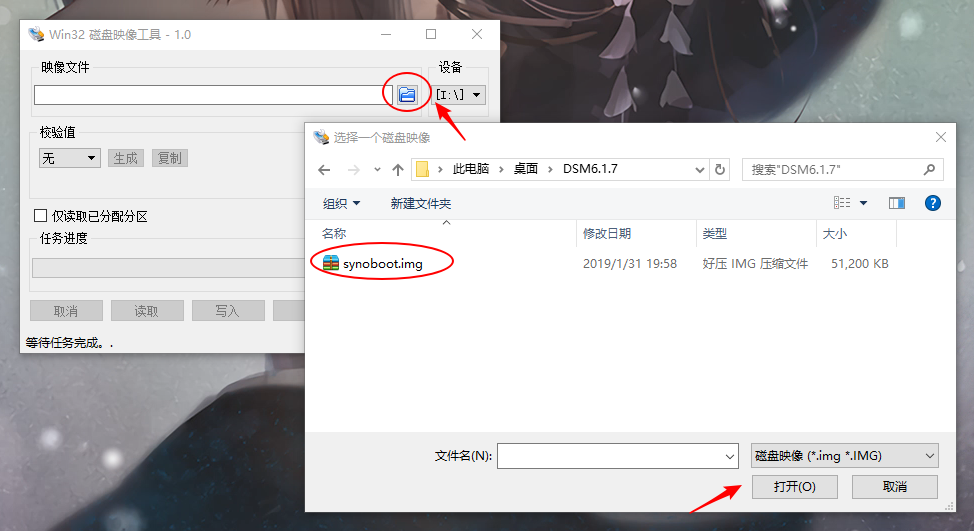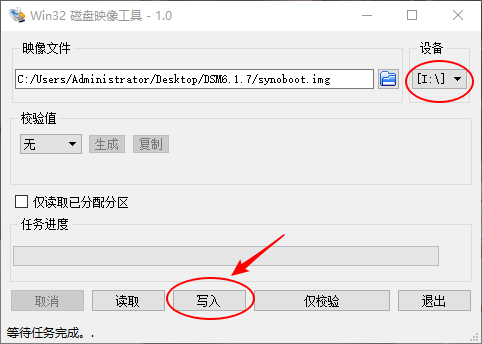昨天已尝试用虚拟机安装了群辉(http://www.wdooc.com/archives/4817),感觉效果还挺可以,熟悉了一下系统,今天就把我闲置的老笔记本用来装个群辉试试。
首先需要用到的工具我已经做好了打包:
链接: https://pan.baidu.com/s/1HyWjNx2YeAzB3GLNQ_nrsA 提取码: ix28
硬件准备
电脑一台
普通U盘一个(1G的都够用了)
制作流程
具体的安装逻辑如下: 1. 制作引导U盘 –> 2. 将主机接入硬盘,并将U盘插在主机的USB口 –> 3.设置U盘启动后 –> 4. 局域网通过群晖助手找到主机安装WEB地址 –> 5.通过WEB安装后等待重启完成安装
开始干活
1.将U盘插入电脑,然后运行软件包提供的“芯片无忧”软件,并获取U盘的:VID 和 PID 如下图:
记录这两个值,保存好别丢了!
2.写入镜像到U盘
运行Win32 磁盘映像工具,单击下图所示的这个文件夹小图标
3、打开DiskGenius(软件包内提供64位版,需要32位请自行DiskGenius官方下载),找到U盘所在的盘符,选择第一个分区,找到\grub\grub.cfg,然后复制文件到处到桌面
4.然后用NotePad++打开grub.cfg文件,用我们刚才查出的实际U盘的pid, vid值替换保存后(这里替换的时候一定要记得把前面那个0x留着,要不后面安装会出现很多问题),把修改好的grub.cfg文件直接拖进去DiskGenius覆盖即可(SN和mac暂时不用管,这是洗白用的)
**Tips:如果在同一网络下使用多个黑群晖,后面的mac地址也需要改一下,随便改个数字或字母即可,不相同就行。
5.把修改好的grub.cfg文件直接拖进去DiskGenius覆盖即可(SN和mac暂时不用管,这是洗白用的)
替换完成后把出U盘即可
安装DSM6.1.7系统
PS:记得给电脑插网线,笔记本也要插网线!
首先我们要插入U盘到你安装的电脑上,并且设置开机启动项U盘为第一启动项。(这里要说一下,U盘是不能取下来的,以后要一直插在电脑上面,建议选一个小一点的U盘,就当做丢了,也不心疼!哈哈哈哈)
然后开机,进入U盘内的DSM,选择第一个启动项:
**Tips:在BIOS中把所有启动想改成传统启动,笔者用UEFI反正没装了。
到这里就OK了。回到你的电脑上面(和笔记本同一个局域网),浏览器打开网址:http://find.synology.com/ 或者IP地址 点击查找设备(找不到的话就用Synology Assistant软件) 单击“联机”。后续的操作方法和昨天的虚拟安装方法一样了,我这里就不重新发又一遍了,给一个链接自己去看:http://www.wdooc.com/archives/4817#liulanqi
注意:文章篇幅有点大,打开稍微有一点慢。
由于确实打开那篇文章过慢了,我就生成了一个PDF供参考。
历史上的今天:
- 2019: 《搜索引擎原理技术与系统(第二版)》读后感(3)
本文章百度已收录,若发现本站有任何侵犯您利益的内容,请及时邮件或留言联系,我会第一时间删除所有相关内容。